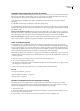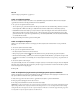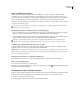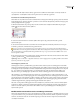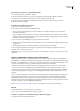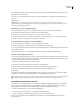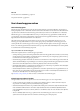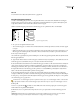Operation Manual
257
Hoofdstuk 10: Kenmerken van lange
doc umenten
Stel lange documenten samen met behulp van boeken, inhoudsopgaven en indexen. U kunt verwante documenten
groeperen in een boekbestand, zodat u de pagina's en hoofdstukken in de documenten doorlopend kunt nummeren, stijlen,
stalen en stramienpagina's kunt delen en de groep documenten kunt afdrukken of exporteren.
Boekbestanden maken
Een boekbestand maken
Een boekbestand is een verzameling documenten waarbij dezelfde stijlen, stalen, stramienpagina's en andere elementen
kunnen worden gebruikt. U kunt de pagina's van boekdocumenten opeenvolgend nummeren, geselecteerde documenten
afdrukken of naar PDF exporteren. Een document kan in meerdere boekbestanden worden geplaatst.
Een van de documenten die worden toegevoegd aan een boekbestand is de stijlbron. Hoewel de stijlbron standaard het
eerste document van het boek is, kunt u altijd een nieuwe stijlbron selecteren. Wanneer u documenten in een boek
synchroniseert, worden de stijlen en stalen in de andere boekdocumenten vervangen door de stijlen en stalen uit de stijlbron.
1 Kies Bestand > Nieuw > Boek.
2 Typ een naam voor het boek, geef een locatie op en klik op Opslaan.
Het deelvenster Boek wordt geopend. Het boekbestand wordt opgeslagen met de bestandsnaamextensie .INDB.
3 Voeg documenten aan het boekbestand toe.
Documenten aan een boekbestand toevoegen
Als u een boekbestand maakt, wordt dit geopend in het deelvenster Boek. Het deelvenster Boek is het werkgebied van een
boekbestand waar u documenten toevoegt, verwijdert en opnieuw rangschikt.
1 Kies Document toevoegen in het menu van het deelvenster Boek of klik op het plusteken onder in het deelvenster Boek.
2 Selecteer een of meer InDesign-documenten die u wilt toevoegen en klik op Openen.
U kunt bestanden vanuit de Verkenner (Windows) of Finder (Mac OS) naar het deelvenster Boek slepen. Ook kunt u
documenten van het ene naar het andere boek slepen. Houd Alt (Windows) of Option (Mac OS) ingedrukt om het
document te kopiëren.
3 Als u documenten, die zijn gemaakt in eerdere versies van InDesign, aan het boek toevoegt, worden deze documenten
naar de InDesign CS3-indeling geconverteerd. Geef in het dialoogvenster Opslaan als een andere naam voor het
geconverteerde document op (of gebruik de eerste naam) en klik op Opslaan.
Opmerking: PageMaker- of QuarkXPress-documenten moeten eerst worden geconverteerd vóórdat u ze aan het boekbestand
kunt toevoegen.
4 Indien nodig wijzigt u de volgorde van documenten door deze omhoog of omlaag te slepen naar de juiste locatie in de
lijst.
5 U kunt een document als de stijlbron aanwijzen door het selectievakje naast de naam van het document in het
deelvenster in te schakelen.
U opent een document in een boekbestand door te dubbelklikken op de naam van dat document in het deelvenster Boek.